iPhoneの壁紙やドック/フォルダを真っ黒にする裏技!
iPhoneのドック/フォルダも真っ黒になる壁紙を設定すれば、ホーム画面がすっきり見やすくなります。この記事ではiPhoneの壁紙やドック/フォルダを真っ黒にする裏技を紹介します。サイトにアクセスしてホーム画面をおしゃれに変身させてみてはいかがでしょう。

目次
iPhoneの壁紙を真っ黒にする方法
自分の好きな画像を背景として設定できるiPhoneの壁紙ですが、通常はホーム画面下の「ドック」部分と複数のアプリをまとめておける「フォルダ」は薄いグレー色をしています。
黒い壁紙を設定してもドックとフォルダー部分には反映されないので、通常はグレーのままですが、ある裏技を使うと背景を真っ黒にすることができます。
デフォルト画像から設定する方法
iPhoneには、様々な種類の壁紙があらかじめ用意されています。デフォルト画像から壁紙を設定する方法を解説します。
壁紙の設定
壁紙の設定は以下の手順で行います。
- ホーム画面から「設定」をタップ
- 「壁紙」を選択
- 現在の壁紙が表示されるので、変更するには「壁紙を選択」をタップ
- 「ダイナミック」「静止画」「Live」から壁紙の種類を選択
- 表示された画像の中から好みのももを選んでタップ
- プレビュー画面が表示されるので、確認の上「設定」をタップ
- 「ロック中の画面」「ホーム画面」「両方」から壁紙を表示する画面を設定
 【iPad/iPad mini】壁紙(ホーム/ロック画面)を変更する方法!
【iPad/iPad mini】壁紙(ホーム/ロック画面)を変更する方法!iPhoneのドック/フォルダも真っ黒にする裏技
iPhoneのドックもフォルダも全て真っ黒にする裏技を解説します。
設定方法
ドックもフォルダも真っ黒にすることができる壁紙の設定方法を紹介します。
「設定」の「画面表示と明るさ」から「ダーク」に変更
まず最初にiPhoneのホーム画面の「設定」から「画面表示と明るさ」をタップし、「ライト」から「ダーク」に変更します。
アクセシビリティの「透明度を下げる」をオフ
次にiPhoneのホーム画面に戻り、「設定」から「アクセシビリティ」をタップし、「画像表示とテキストサイズ」をタップし、「透明度を下げる」をオフにします。
「ダークモードで壁紙を暗くする」をオフ
再び「設定」画面に戻って「壁紙」をタップし、「ダークモードで壁紙を暗くする」をオフにします。
「不思議なiPhone壁紙のブログ」のサイトから「ほとんど真っ黒な壁紙」の画像を保存
ホーム画面からSafariを開き、下記の「不思議なiPhone壁紙のブログ」サイトの「黒ずくめの壁紙」にアクセスします。サイトのトップページの一番下に表示されている黒い壁紙の画像を長押しし、「画像を保存」を選択します。
壁紙の設定
「壁紙」の画面に戻り、「壁紙を選択」をタップし、「すべての写真」から上記で保存した黒い壁紙を選択します。画面が黒い壁紙に変わったら、「設定」をタップし、「ホーム画面に設定」もしくは「両方に設定」のいずれかを選択します。
 【iPhone壁紙】アニメ/マンガ画像が入手できるサイト・アプリを紹介!
【iPhone壁紙】アニメ/マンガ画像が入手できるサイト・アプリを紹介!iPhoneの壁紙/ドック/フォルダを真っ黒にするメリット
iPhoneの壁紙をドックもフォルダも全て真っ黒にするメリットを紹介します。
おしゃれですっきり見える
壁紙もドック/フォルダも真っ黒にすると、背景に余計な情報がないのですっきりしておしゃれに見えます。
アイコンが見やすい
真っ黒い画面ではアイコンがはっきりと見えるので、必要なアイコンが見つけやすくなります。また、設定時に「アクセシビリティ」から「透明度を下げる」をオフにしているので、バッテリー消費の節約にもなっています。
ブラック/ジェットブラックのiPhoneにおすすめ
ドック/フォルダも真っ黒になる壁紙をiPhone7/7 Plusのブラックやジェットブラックで使えば、全体が黒で統一されてよりおしゃれに見えるのでおすすめです。
 iPhoneのホーム画面を白色/黒色にすると集中を保てるのか解説!
iPhoneのホーム画面を白色/黒色にすると集中を保てるのか解説!iPhoneの壁紙/ドック/フォルダを真っ黒にする時の注意点
iPhoneの壁紙を真っ黒にする時の注意点を2つ紹介します。
iPhone8以前のiPhoneではドックの上部に線が入る
「不思議なiPhone壁紙のブログ」で公開されている真っ黒い壁紙は、iOS10を搭載したiPhoneでのみ動作します。iPhone8以前のiPhoneでは、ドックの上部に境界線が入ります。
リソースの節約のため「静止画」の設定がおすすめ
消費バッテリーを節約するためには、「静止画」での設定がおすすめです。
まとめ
壁紙を真っ黒にするには「アクセシビリティ」から透明度を下げるをオフにし、ダークモードで暗くするなどいくつかの設定を行う必要がありますが、全体が黒い壁紙はすっきりしてアイコンが見やすく、整理もしやすくなるのでiPhoneユーザーにはおすすめです。
合わせて読みたい!壁紙に関する記事一覧
 iPhoneSEの壁紙サイズは?比率や変更方法も解説!
iPhoneSEの壁紙サイズは?比率や変更方法も解説!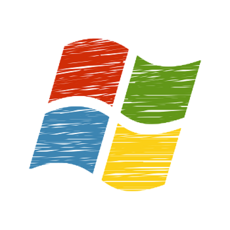 【Windows10】デスクトップの壁紙や背景を変える方法を解説!
【Windows10】デスクトップの壁紙や背景を変える方法を解説! 4Kの壁紙特集!PCデスクトップ用高画質壁紙を紹介!
4Kの壁紙特集!PCデスクトップ用高画質壁紙を紹介! iPhoneのライブ壁紙の無料アプリおすすめ16選【2019年】
iPhoneのライブ壁紙の無料アプリおすすめ16選【2019年】













